
羅技G502鼠標驅動安裝教程
1、在本站下載解壓后即可獲得驅動安裝包
2、進入軟件安裝界面,點擊下一步
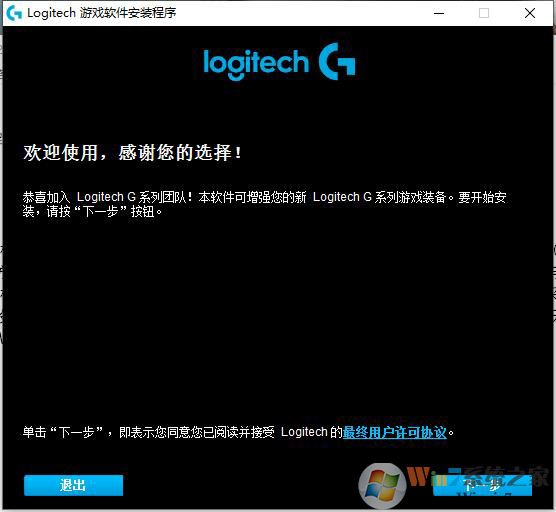
3、請耐心等候
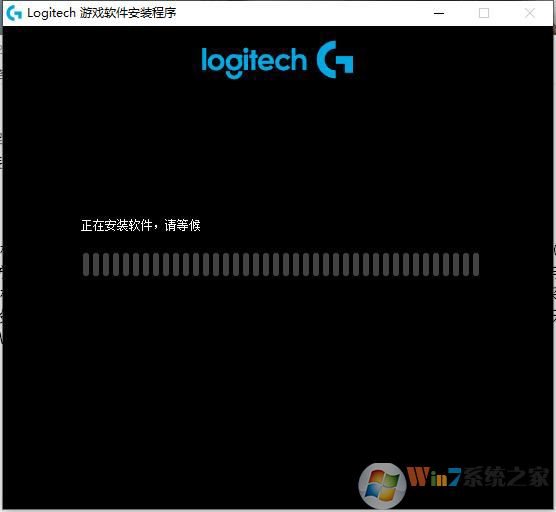
4、安裝完成,點擊關閉
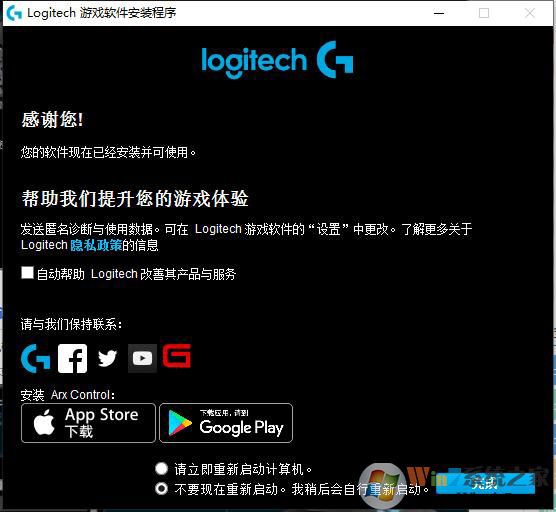
驅動設置教程
羅技G502鼠標靈敏度如何設置?宏如何設置?1、首先在本站下載羅技G502鼠標驅動程序,然后打開它的設置界面。

2、右上角有一個小鼠標(板載內存)和一臺電腦(自動游戲檢測)的圖樣。由于板載內存里可設置宏命令但是無法循環,所以在這里我們選擇自動檢測選項,使用它來進行宏命令的設置。

3、這時,我們先點擊上方的空白框,也可點擊配置文件下方的加號,先來創建一個鍵位配置。
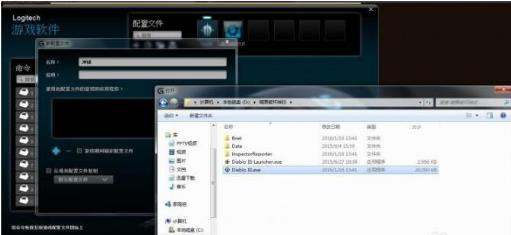
4、如:鍵位名稱(隨意)、設置次配置生效的程序,再選擇暗黑3.exe文件。設置完成后點擊確定。
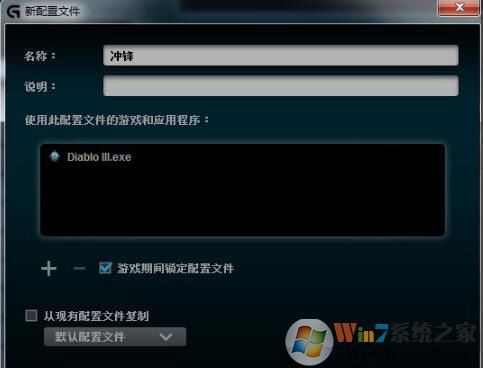
5、接下來開始設置宏,小編這里選擇原來的G5鍵(默認前進)。當然這個大家也可自定義按鍵,需要注意的是左鍵和右鍵不能設置。

6、之后會出現菜單欄,點擊分配新命令。接著就會彈出命令編輯器,在這里點擊多鍵。
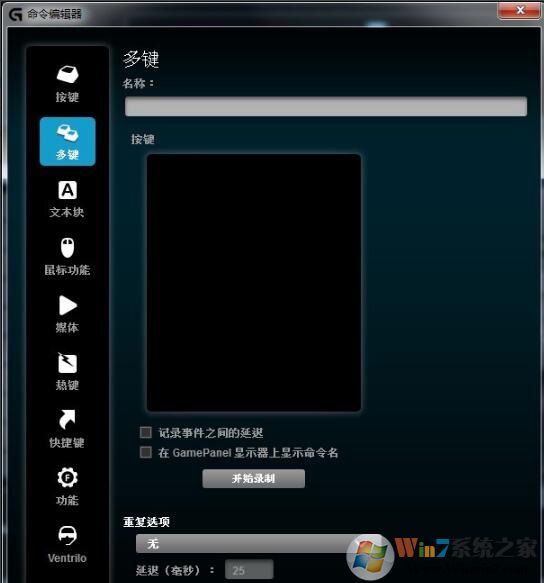
7、然后我們進入開始寫宏。點擊”開始錄制“,設置重復選項及延遲時間即可。
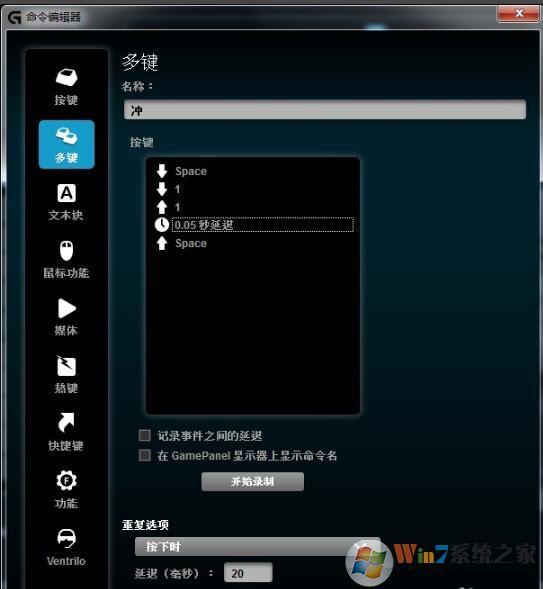
8、大家可根據自己的使用情況在這里設置不同的宏操作,設置完成后可右擊配置文件,再點擊測試配置文件把我們設置宏操作進行測試。

驅動特色
羅技G502游戲鼠標依舊使用羅技游戲軟件提供調節設置功能,鼠標采樣率可以從200DPI~12000DPI之間,以50DPI一檔進行步進式調節。與G500S相比,G502游戲鼠標以軟件調節方面也有諸多提升與創新,板載配置文件數量從原來的一個增加到3個,達到了與G700S相同的標準。羅技G502游戲鼠標驅動中還增加了表面兼容性調節功能,通過表面調節,可以讓鼠標根據不同采樣表面特征進行優化,隨時保持最為精準的定位狀態。羅技游戲軟件中預置了兩個預設表面,分別為羅技G240和羅技G440游戲鼠標墊,使用這兩款鼠標墊的玩家,無須手動調節,即可保持精準定位。
支持操作系統: Windows 10, Windows 8, Windows 7。
上一篇:惠普c4288打印機驅動
下一篇:高漫G190數位板驅動程序




 360解壓縮軟件2023
360解壓縮軟件2023 看圖王2345下載|2345看圖王電腦版 v10.9官方免費版
看圖王2345下載|2345看圖王電腦版 v10.9官方免費版 WPS Office 2019免費辦公軟件
WPS Office 2019免費辦公軟件 QQ瀏覽器2023 v11.5綠色版精簡版(去廣告純凈版)
QQ瀏覽器2023 v11.5綠色版精簡版(去廣告純凈版) 下載酷我音樂盒2023
下載酷我音樂盒2023 酷狗音樂播放器|酷狗音樂下載安裝 V2023官方版
酷狗音樂播放器|酷狗音樂下載安裝 V2023官方版 360驅動大師離線版|360驅動大師網卡版官方下載 v2023
360驅動大師離線版|360驅動大師網卡版官方下載 v2023 【360極速瀏覽器】 360瀏覽器極速版(360急速瀏覽器) V2023正式版
【360極速瀏覽器】 360瀏覽器極速版(360急速瀏覽器) V2023正式版 【360瀏覽器】360安全瀏覽器下載 官方免費版2023 v14.1.1012.0
【360瀏覽器】360安全瀏覽器下載 官方免費版2023 v14.1.1012.0 【優酷下載】優酷播放器_優酷客戶端 2019官方最新版
【優酷下載】優酷播放器_優酷客戶端 2019官方最新版 騰訊視頻播放器2023官方版
騰訊視頻播放器2023官方版 【下載愛奇藝播放器】愛奇藝視頻播放器電腦版 2022官方版
【下載愛奇藝播放器】愛奇藝視頻播放器電腦版 2022官方版 2345加速瀏覽器(安全版) V10.27.0官方最新版
2345加速瀏覽器(安全版) V10.27.0官方最新版 【QQ電腦管家】騰訊電腦管家官方最新版 2024
【QQ電腦管家】騰訊電腦管家官方最新版 2024 360安全衛士下載【360衛士官方最新版】2023_v14.0
360安全衛士下載【360衛士官方最新版】2023_v14.0